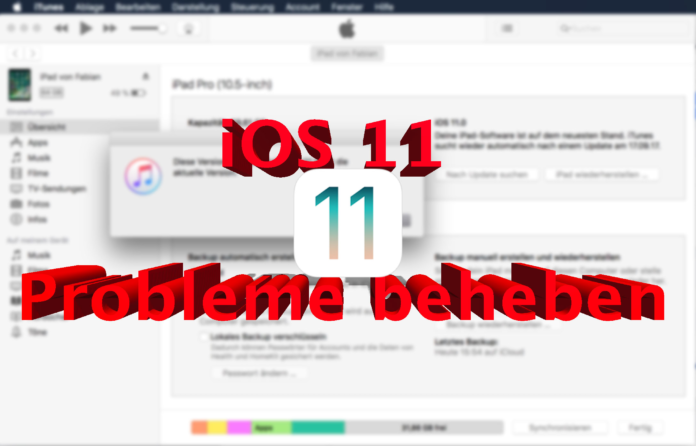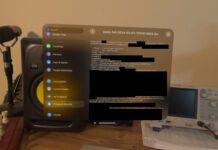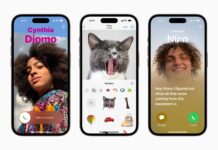Ihr wolltet voller Vorfreude auf iOS 11 aktualisieren und nun funktioniert euer Gerät nicht mehr? Euer Gerät steckt extrem nach der Aktualisierung? Euer Gerät zeigt nurmehr das Apple Logo an? Wir helfen euch weiter und verraten euch, wie ihr all diese Probleme bei der iOS 11 Installation einfach beheben könnt!
Es ist immer nervig, wenn etwas nicht funktioniert. Gerade bei iOS 11 ist die Vorfreude groß und die Enttäuschung umso größer wenn dann nicht alles glatt läuft.
iOS 11 erfolgreich installiert, aber es ruckelt und Apps stürzen ab!
Sollten nach der Installation von iOS 11 Apps sich einfach schließen oder abstürzen, ist das natürlich extrem ärgerlich. Es kann sein, dass der Entwickler die Version der App noch nicht an iOS 11 angepasst hat. In diesem Fall müsst ihr einfach ein paar Tage warten bis ein Update im App Store verfügbar ist und dieses dann installieren. In der Regel sollten jedoch alle Apps von Anfang an problemlos funktionieren.
Wenn euer Gerät allerdings ruckelt bzw. nicht flüssig läuft, könnt ihr einen sog. Hard Reboot probieren. Hierbei drückt ihr den Homebutton und den Powerbutton solange bis sich euer Gerät ausschaltet und erneut das Apple Logo erscheint. Erst dann lässt ihr die beiden Knöpfe los. Wenn ihr ein iPhone 7 besitzt und das Problem auftritt, verwendet die Leiser Taste und den Powerbutton.
HILFE! Ich kann nicht mehr telefonieren!
Unter iOS 11 gibt es ein bekanntes Empfangsproblem. Betroffen sind in Österreich Kunden des Providers 3 die ein iPhone 7 oder 7 Plus haben. Auch andere Geräte können betroffen sein.
So kommt ihr auf iOS 10 zurück:
- Verbindet euer Gerät mit iTunes
- Ladet euch die aktuellste iOS 10.x Firmware für euer Gerät von der Webseite http://ipsw.me herunter.
- Klickt in iTunes mit gedrückter [Shift]-Taste auf wiederherstellen und wählt die heruntergeladene .ipsw Datei aus.
- iTunes stellt nun iOS 10.3.3 auf eurem Gerät wiederher. Nun könnt ihr noch ein Backup einspielen. ACHTUNG: Bedenkt jedoch, dass Backups nicht abwärtskompatibel sind. Das bedeutet, dass ihr kein Backup von iOS 11 unter iOS 10 einspielen könnt.
Apple Logo erscheint während iOS 11 Installation!
Wenn das Apple Logo während der Installation von iOS 11 erscheint und auch nach einigen Minuten nicht verschwindet, dann hängt euer Gerät im Recovery Modus fest, weil beim Update Prozess ein Fehler aufgetreten ist. Dieses Problem könnt ihr nur behoben, indem ihr euer Gerät mit iTunes auf eurem Mac/PC verbindet. Wählt euer Gerät nun erstmal in iTunes aus. Nun bringt ihr euer Gerät manuell in den Wartungsmodus.
Wartungsmodus manuell aufrufen
- Haltet den Home Button & Power Button gleichzeitig gedrückt – euer iPhone startet neu oder geht aus
- Lasst den Powerbutton los, wenn das Apple Logo erscheint. Den Homebutton müsst ihr dabei weiterhin gedrückt lassen!
- Haltet den Homebutton solange gedrückt, bis auf eurem Gerät das iTunes Symbol mit einem Lightning Kabel erscheint.
Wenn ihr ein iPhone 7 besitzt, verwendet anstatt des Homebutton die Leiser Taste bei eurem Gerät. Ansonsten bleiben alle Schritte gleich.
Nachdem ihr nun erfolgreich im Wartungsmodus seid, könnt ihr in iTunes auf iPhone wiederherstellen oder iPad wiederherstellen klicken. iTunes lädt nun automatisch die passende iOS 11 Firmware herunter und spielt diese auf euer Gerät auf.